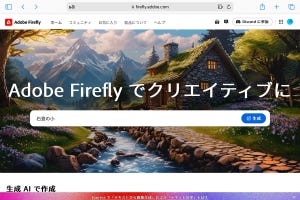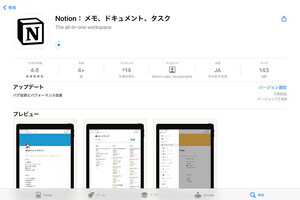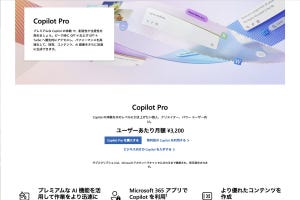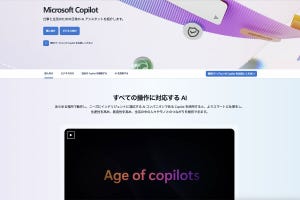2023年にリリースされたiPadOS 17から、iPadに標準搭載される「マップ」アプリには「オフラインマップ」が搭載されています。この機能を使えば、iPadがネットワークに接続されていないときでも地図を確認したり、経路を調べたりすることが可能。特に、ノートPCのようにiPadを外出先へ持ち運ぶことが多い人は、しっかりと使い方をマスターしておきましょう。
電波の届かない場所に備えて
旅行やレジャー、出張などでiPadを外へ持ち運ぶときに、地図アプリの「マップ」を使うことがあるでしょう。
しかし、「マップ」は携帯電話ネットワークやWi-Fiに接続されている状態で利用するのが前提です。そのため、電波が届かない場所では使えませんし、電波の弱い場所では思うように操作できません。
そんなときに活用したいのが、「マップ」に標準搭載されている「オフラインマップ」です。この機能を使えば、オフライン(ネットワークに接続していない状態)でも地図を表示したり、経路を調べたり、お店の詳しい情報をチェックしたりすることができます。
iPadのセルラーモデルであれば外出先でネットワークに接続できないことはあまりないかもしれませんが、それでも辺境の地に行ったり、飛行機に乗ったり、海外に行ったりするときに役立ちます。携帯電話ネットワークを利用できないWi-Fiモデルを使っている人にはよりいっそう便利な機能と言えるでしょう。
オフラインマップをダウンロードする
iPadがオフラインのときに「マップ」を利用するには、あらかじめiPadに地図をダウンロードしておく必要があります(このダウンロードした地図のことを「オフラインマップ」と呼びます)。
オフラインマップのダウンロードの仕方は非常に簡単で、「マップ」を開いて検索フィールドに地名や住所などを入れて場所を検索。そして表示された検索結果に[ダウンロード]ボタンが表示されている場合はそれをタップするだけです(表示されていない場合は[さらに表示]をタップすると[マップをダウンロード]ボタンが現れます)。
すると、地図上の一部のエリアが自動的に選択された状態になりますので、必要に応じてエリアのサイズ調整を行い、再度[ダウンロード]をタップするとオフラインマップがダウンロードされます。
オフラインマップはいくつでもダウンロードできますが、データサイズには注意しましょう。オフラインマップには地図データだけでなく、店などの営業時間や評価、車、徒歩、自転車、交通機関を使用した際の道順、到着予定時刻などの詳細情報が含まれるため、容量が大きくなります。
たとえば、東京駅を中心とした地図をダウンロードしようとすると、そのサイズは2GBを超えます。iPadのストレージを圧迫する場合はマップの領域を小さくするか、iPadからファイルを削除するなどして容量を確保するといいでしょう。
オフラインマップを開く
iPadがオフラインのときに「マップ」アプリを開くと「オフラインマップ使用中」と表示され、ダウンロードした地図のエリアが四角い枠で表示されます。そしてこの四角いエリア内であれば、場所を検索したり、ルート検索したり、通常時と同じように使うことが可能です。
オフラインマップを編集する
検索フィールドの横にある自分の写真やアイコンをタップして[オフラインマップ]というメニューをタップすると、オフラインマップの設定画面が表示されます。
ここで[自動アップデート]がオンになっていると、オンラインになったときに自動で地図が最新状態にアップデートされます。
また、[ストレージを最適化]にチェックを入れて一定期間使用していないダウンロード済みマップを自動的に削除したり、[オフラインマップのみを使用]を有効化して、インターネットに接続しているときもオフラインマップを利用したりすることも可能です。
さらに、設定画面にリスト表示されたオフラインマップを個別に選択すると、名称の変更やサイズ変更、削除が行えます。
MacやiPhoneでも使ってみよう
ここまで見てきたように、あらかじめ地図をダウンロードしなければならないという手間はあるものの、「マップ」アプリのオフラインマップは誰でも簡単に使いこなすことができる便利な機能です。
頻繁に利用するエリアをダウンロードしておけば[オフラインマップのみを使用]に設定変更して利用することで、電波が入る場所でもオフラインマップを使用してデータ通信量を削減することもできるでしょう。
なお、iPad以外にMacやiPhoneにも「マップ」アプリは搭載されていますが、ダウンロードしたオフラインマップはデバイス間では同期されません。そのためMacやiPhoneでも利用する場合は個別にダウンロードしましょう。iPhoneでオフラインマップを利用すると、iPhoneのBluetoothの通信圏内にApple Watchがある場合は、Apple Watchでもオフラインマップを表示できます。